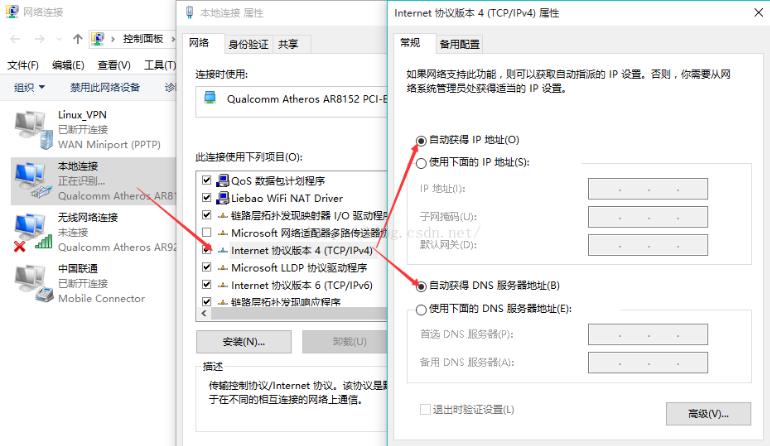电脑不能自动获取IP是一个比较常见的问题,如果你的电脑也出现了这个问题,那么你应该如何解决呢?在此,我将为大家分享几种解决电脑不能自动获取IP的方法。
电脑不能自动获取ip怎么办
- 检查网络连接。 确保网线已正确连接到电脑和路由器,并且路由器已正确连接到互联网。
- 检查IP设置。 在电脑的控制面板中,找到“网络和共享中心”,然后点击“更改适配器设置”。右键单击您的网络适配器,然后选择“属性”。在“常规”选项卡中,确保“自动获取IP地址”和“自动获取DNS服务器地址”已选中。
- 禁用IPv6。 在电脑的控制面板中,找到“网络和共享中心”,然后点击“更改适配器设置”。右键单击您的网络适配器,然后选择“属性”。在“网络”选项卡中,取消选中“Internet协议版本6 (TCP/IPv6)”。
- 重新启动电脑和路由器。 有时,重新启动电脑和路由器可以解决问题。
- 更新网络驱动程序。 在电脑的制造商网站上查找最新的网络驱动程序,然后将其安装到您的电脑上。
- 联系您的互联网服务提供商 (ISP)。 如果您仍然无法自动获取IP地址,请与您的ISP联系,他们可能会帮助您解决问题。
一、检查网络设置
要想解决电脑不能自动获取IP的问题,首先需要检查网络设置。打开“控制面板”,进入“网络和 Internet”,进入“网络连接”,检查网络连接的配置是否正确,可以查看“属性”,进入“Internet 协议版本 4(TCP/IPv4)”,查看“获取IP地址设置”是否设置为“自动获取”,如果不是,请将其设置为“自动获取”,然后重启网络即可。
二、检查网线是否连接正常
如果网络设置已经正确,可以检查网线是否连接正常。可以拔掉网线,重新插入一次,然后重新启动网络,查看网络是否能够自动获取IP。如果还是不能自动获取IP,可以换一根网线试试。
三、更换网卡驱动
如果网络设置和网线都没有问题,则可以考虑更换网卡驱动。可以到网上下载最新的网卡驱动,然后安装,重新启动网络,查看网络是否能够自动获取IP。
四、恢复系统
如果以上方法都没有解决电脑不能自动获取IP的问题,则可以考虑恢复系统。恢复系统可以把系统恢复到一个更早的时间,在这之前,系统是能够正常获取IP的,所以可以通过恢复系统来解决电脑不能自动获取IP的问题。
以上就是关于如何解决电脑不能自动获取IP的相关内容,如果你的电脑出现了这个问题,可以参考以上步骤,尝试解决一下,相信会让你解决这个问题。